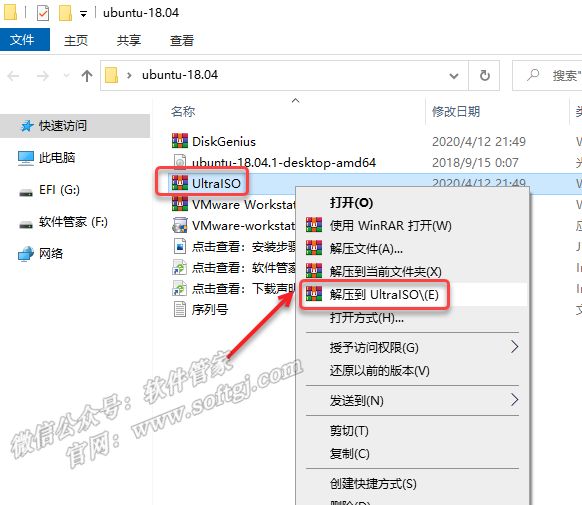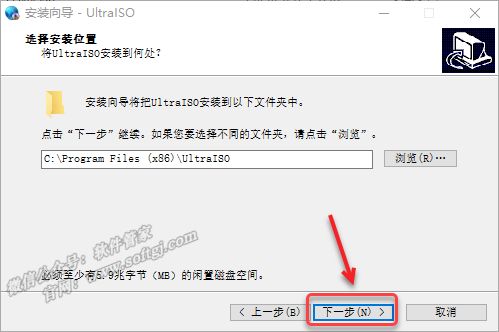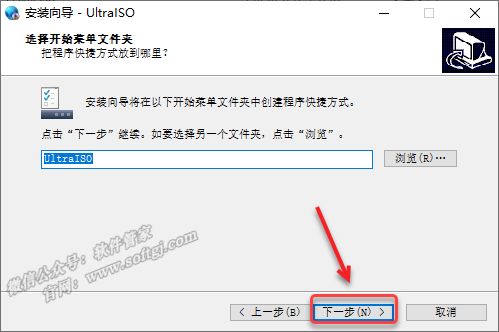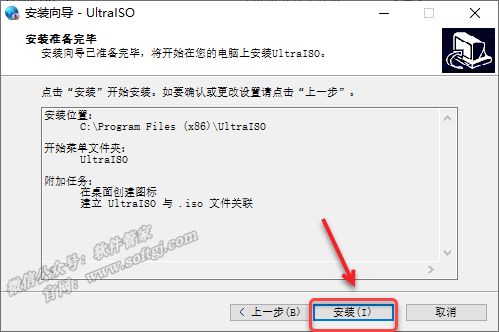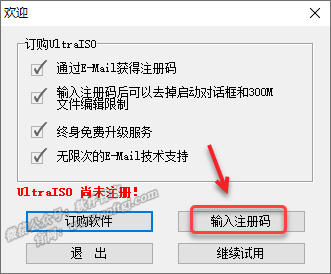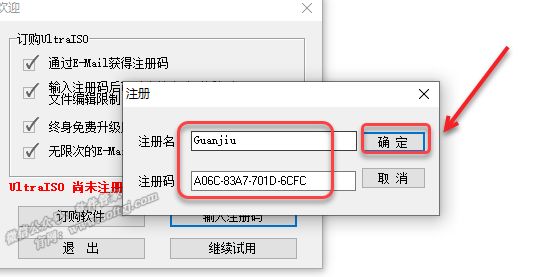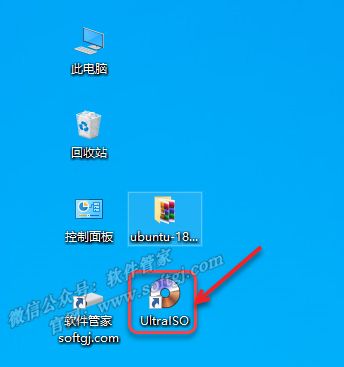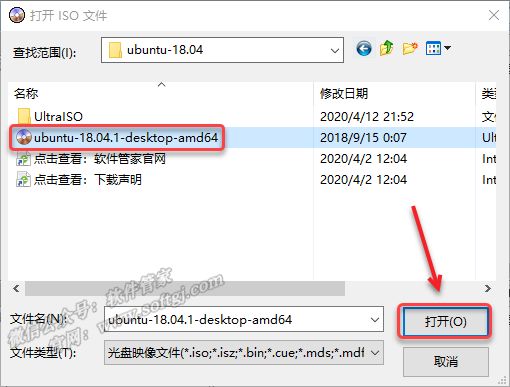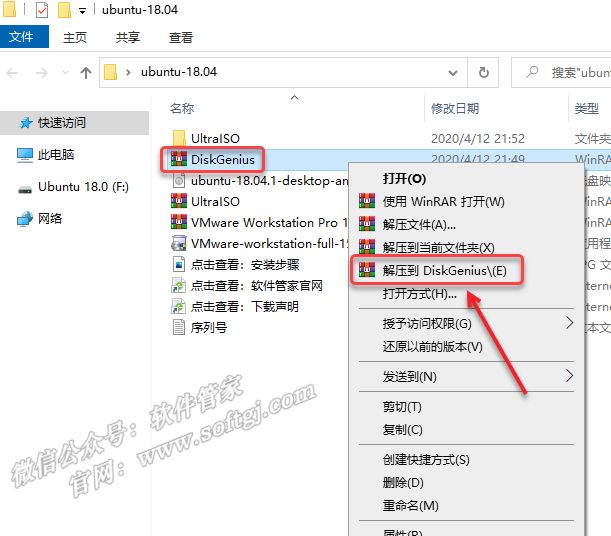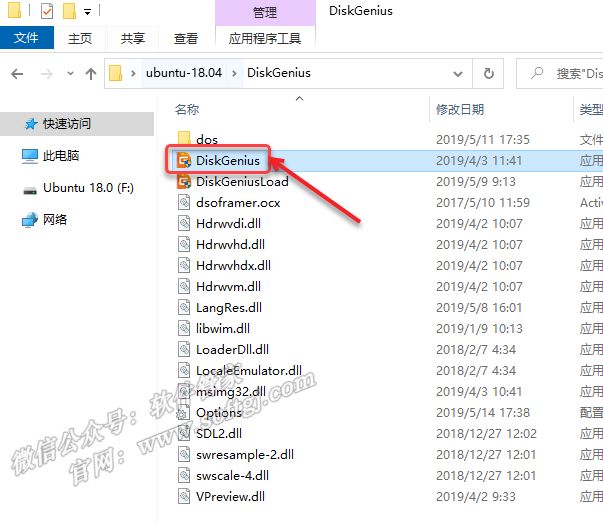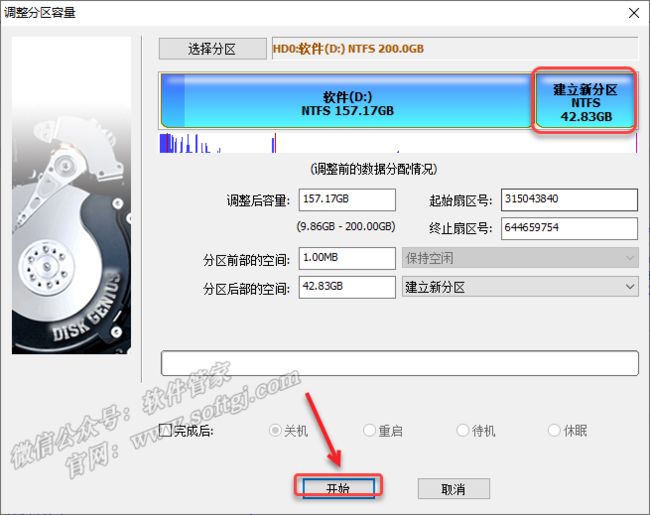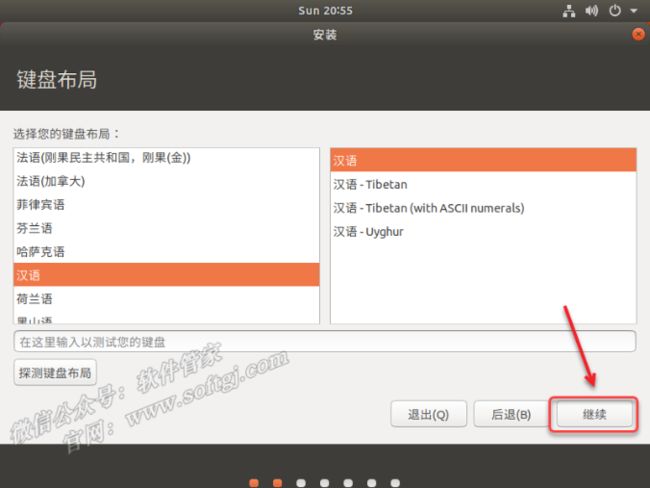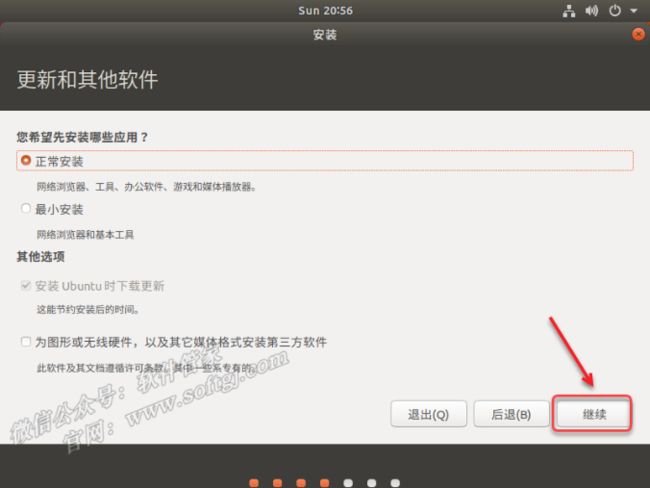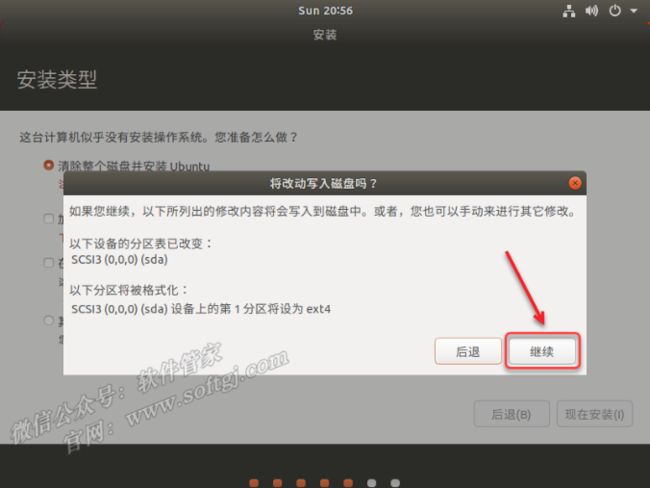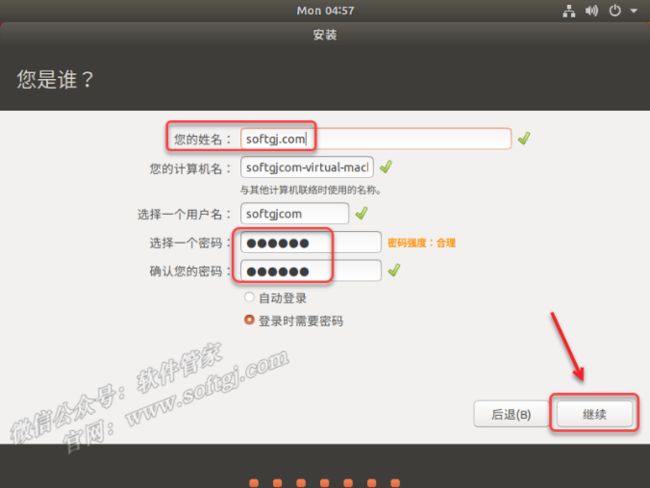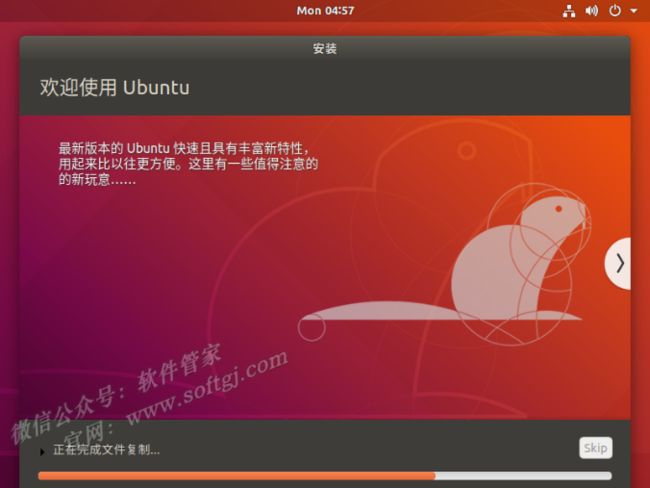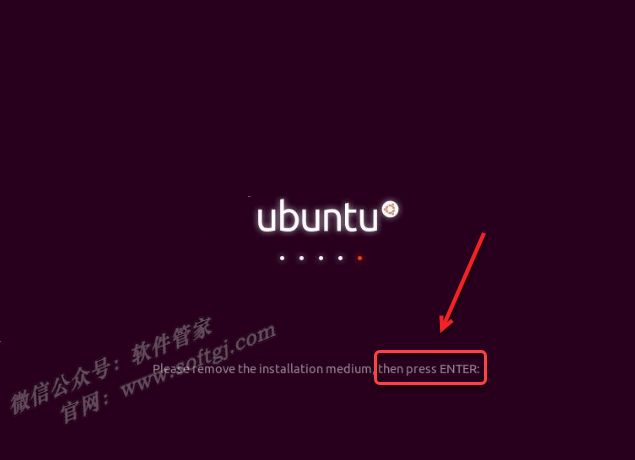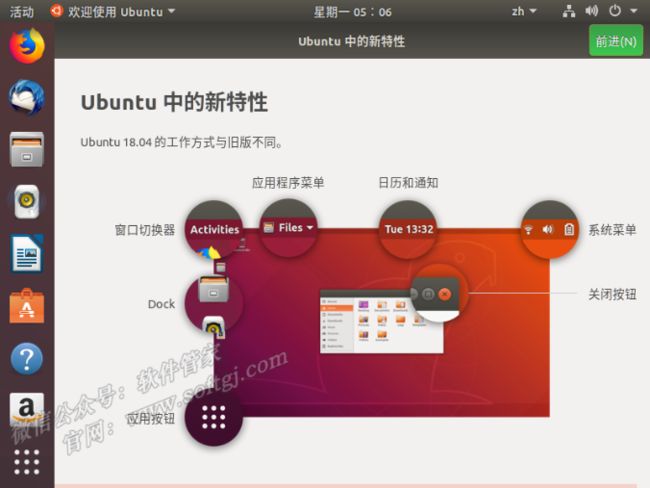Win系统下安装Linux双系统教程
软件下载
| 软件:Linux |
版本:18.0.4 |
||
| 语言:简体中文 |
大小:1.82G |
||
| 安装环境:Win11/Win10/Win8/Win7 | |||
| 硬件要求:[email protected] 内存@4G(或更高) | |||
下载通道①丨百度网盘: 提取码:7777 提取码:7777 |
|||
|
|||
软件介绍
Linux,全称GNU/Linux,是一套免费使用和自由传播的类UNIX操作系统,是一个基于POSIX和Unix的多用户、多任务、支持多线程和多CPU的操作系统。它能运行主要的Unix工具软件、应用程序和网络协议
安装步骤
温馨提示:
1.本教程分为3个部分:一、制作U盘启动二、磁盘分区三、安装Linux(ubuntu-18.04)系。。
2.请确保已经下载了所有需要的文件(1.ubuntu镜像,2.工具-UltraISO和DiskGenius)。
一、制作U盘启动
1.双击打开下载后的【ubuntu-18.04】文件夹。
2.鼠标右击【UltraISO】压缩包选择【解压到UltraISO】。
3.打开解压文件夹,鼠标右击【UltraISO_9.7.1.3519_cn】选择【以管理员身份运行】。
4.勾选【我接受】,点击【下一步】。
5.点击【下一步】。
6.点击【下一步】。
7.点击【下一步】。
[外链图片转存失败,源站可能有防盗链机制,建议将图片保存下来直接上传(img-KClbSvRn-1692327407144)(https://mmbiz.qpic.cn/mmbiz_png/mWLribm6sbwLK89T9p1HObeUz6hLglZSpfPslicenE37cuywP0UIlnVszXLjOfPibHJEdyeWQK6SQynYuia8hwZiaAg/640?wx_fmt=png)]
8.点击【安装】。
9.安装完成,点击【结束】。
[外链图片转存失败,源站可能有防盗链机制,建议将图片保存下来直接上传(img-PepOT5e1-1692327407145)(https://mmbiz.qpic.cn/mmbiz_png/mWLribm6sbwLK89T9p1HObeUz6hLglZSpMlOFCbaCdEzM75SqkYVRDy39Zyo1wKiaX8zwlc7TTaeQdk0w3iauL4Ew/640?wx_fmt=png)]
10.点击【输入注册码】。
11.输入注册名【Guanjiu】,输入注册码【A06C-83A7-701D-6CFC】,点击【确定】。
12.点击【确定】。
13.插入U盘(4G以上),双击桌面【UltraISO】图标启动软件。
14.点击【文件】选择【打开】。
15.选择下载后【ubuntu-18.04】文件夹中的【ubuntu-18.04.1-desktop-amd64】,点击【打开】。
16.点击【启动】选择【写入镜像】。
17.点击【写入】。
18.点击【是】
19.刻录成功,点击右上角【X】退出。
二、磁盘分区
1.打开下载后【ubuntu-18.04】文件夹,鼠标右击【DiskGenius】压缩包选择【解压到 DiskGenius】。
2.打开解压后的文件夹,双击运行【DiskGeniusLoad】。
3.鼠标右击一个磁盘(可选择自己容量较大的一个磁盘)选择【新建分区】。
4.分配新建分区的容量(不少于20G,推荐分配更多的内存到Linux系统中),点击【开始】。
5.点击【是】。
6.分区完成,点击【完成】。
三、安装系统
1.重启电脑,选择电脑从介质(U盘)启动(由于电脑型号不同同,设置方法不同,提供以下两种方法)。
方法一、开机画面出现后,立刻按本机型的U盘启动【快捷键】(各主流机型快捷键如下图)选择自己的【U盘英文名称】即可启动。
方法二、进入电脑Bios设置U盘为第一启动项(当方法一无法选择U盘启动时,需用此方法进行设置),不同类型的机器进入BIOS按键和设置方法均不同(建议自行搜索对应的电脑型号设置教程),总体来说就是在boot里面设置U盘为第一启动项,设置后按F10保存,重启电脑自动从U盘启动。
3.我这里以组装的微星主板电脑为例:开机按从介质启动快捷键【F11】,在键盘上按【↑↓】选择【UEFI:……】(一般为自己U盘牌子的英文名称)后按【Enter】键。
4.在键盘上按【↑↓】选择【RUN……】后按【Enter】键。
5.选择【中文(简体)】按【Enter】键。
6.双击【Ubuntu(I)】。
7.系统安装中……
8…选择【中文(简体)】,点击【安装Ubuntu】。
9.点击【继续】。
10.点击【继续】。
11.选择【其它选项】(选择安装的磁盘位置,不要选择C盘,否则会覆盖原系统)点击【现在安装】。
12.点击【继续】。
13.点击【继续】。
14.输入【姓名、密码】,点击【继续】。
15.系统安装中……
16.点击【现在重启】。
17.在键盘上按【Enter】键。
18.点击【用户名】。
19.输入【密码】,点击【登录】。
20.安装结束:Ubuntu系统界面图下。
温馨提示:长按开机按启动快捷键(参考步骤一中常见的快捷键列表)可选择需求启动的系统。
题外话
“不是只有程序员才要学编程?!”
认真查了一下招聘网站,发现它其实早已变成一项全民的基本技能了。
连国企都纷纷要求大家学Python!
![]()
世界飞速发展,互联网、大数据冲击着一切,各行各业对数据分析能力的要求越来越高,这便是工资差距的原因,学习编程顺应了时代的潮流。
在这个大数据时代,从来没有哪一种语言可以像Python一样,在自动化办公、爬虫、数据分析等领域都有众多应用。
更没有哪一种语言,语法如此简洁易读,消除了普通人对于“编程”这一行为的恐惧,从小学生到老奶奶都可以学会。
《2020年职场学习趋势报告》显示,在2020年最受欢迎的技能排行榜,Python排在第一。
![]()
它的角色类似于现在Office,成了进入职场的第一项必备技能。
如果你也想增强自己的竞争力,分一笔时代的红利,我的建议是,少加点班,把时间腾出来,去学一学Python。
因为,被誉为“未来十年的职场红利”的Python,赚钱、省钱、找工作、升职加薪简直无所不能!
目前,Python人才需求增速高达**174%,人才缺口高达50万,**部分领域如人工智能、大数据开发, 年薪30万都招不到人!![]()
感兴趣的小伙伴,赠送全套Python学习资料,包含面试题、简历资料等具体看下方。
CSDN大礼包:全网最全《Python学习资料》免费赠送!(安全链接,放心点击)
一、Python所有方向的学习路线
Python所有方向的技术点做的整理,形成各个领域的知识点汇总,它的用处就在于,你可以按照下面的知识点去找对应的学习资源,保证自己学得较为全面。
![]()
![]()
二、Python必备开发工具
工具都帮大家整理好了,安装就可直接上手!
三、最新Python学习笔记
当我学到一定基础,有自己的理解能力的时候,会去阅读一些前辈整理的书籍或者手写的笔记资料,这些笔记详细记载了他们对一些技术点的理解,这些理解是比较独到,可以学到不一样的思路。
![]()
四、Python视频合集
观看全面零基础学习视频,看视频学习是最快捷也是最有效果的方式,跟着视频中老师的思路,从基础到深入,还是很容易入门的。
![]()
五、实战案例
纸上得来终觉浅,要学会跟着视频一起敲,要动手实操,才能将自己的所学运用到实际当中去,这时候可以搞点实战案例来学习。![]()
六、面试宝典
![]()
![]()